如何利用PS工具绘制圆锥体
来源:网络收集 点击: 时间:2024-06-20【导读】:
想要绘制一个圆锥体但是不知道怎么操作?不怕!今天小编和大家一起分享一下如何利用PS工具绘制圆锥体,赶紧来看下吧!工具/原料more电脑(windows7 64位操作系统)Adobe Photoshop CC 2019(简称PS软件)方法/步骤1/9分步阅读 2/9
2/9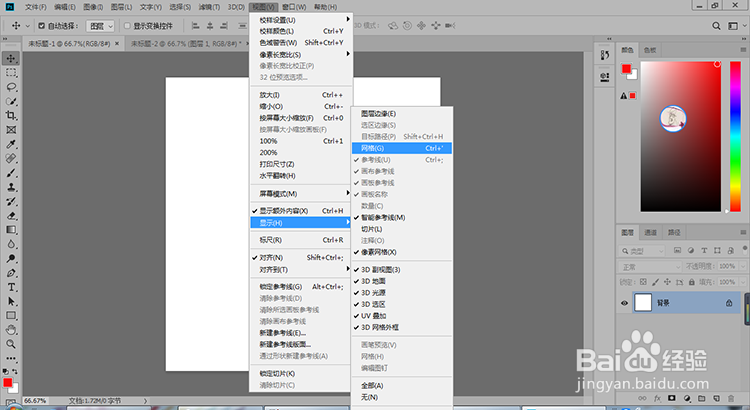 3/9
3/9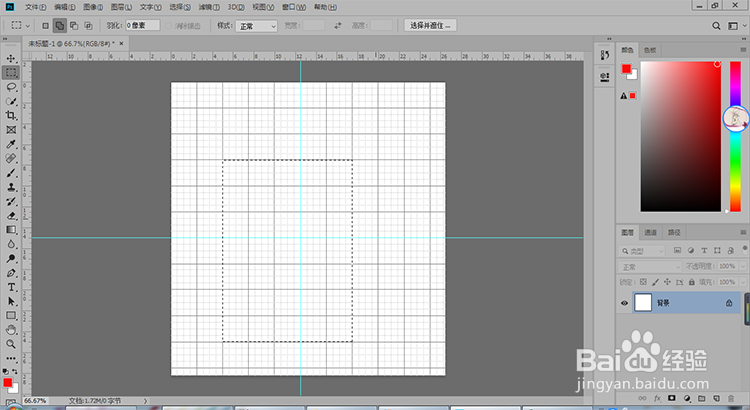 4/9
4/9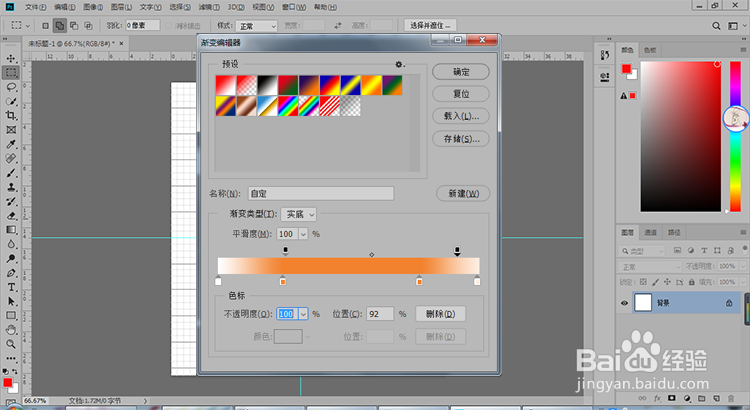 5/9
5/9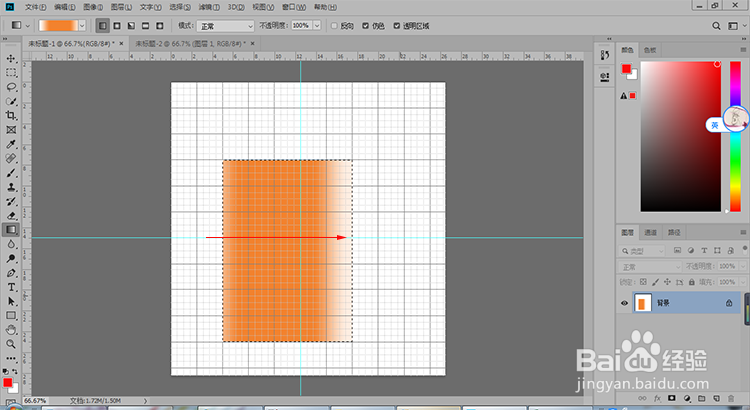 6/9
6/9 7/9
7/9 8/9
8/9 9/9
9/9
打开PS软件,然后执行文件-新建命令,在弹出的对话框中设置相关属性如下图所示:
 2/9
2/9然后执行视图-显示-网格命令,如下图所示:
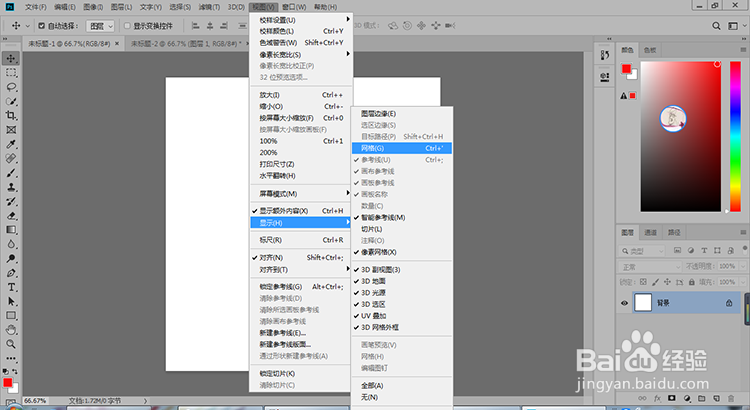 3/9
3/9然后按照下图的方式利用矩形选框工具绘制选区,如下图所示:
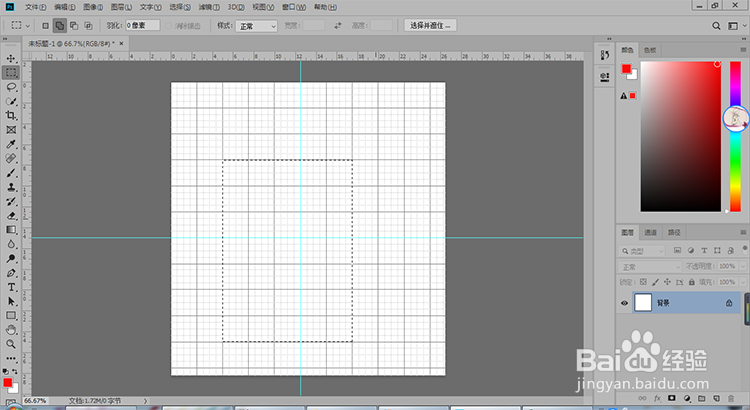 4/9
4/9然后选择渐变工具,设置渐变色如下图所示:
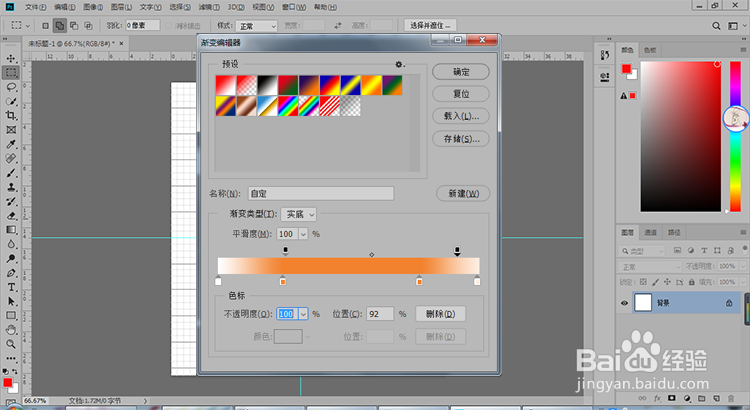 5/9
5/9新建一个图层,然后按照下图的方式从左至右拉出下图所示的线性渐变,如下图所示:
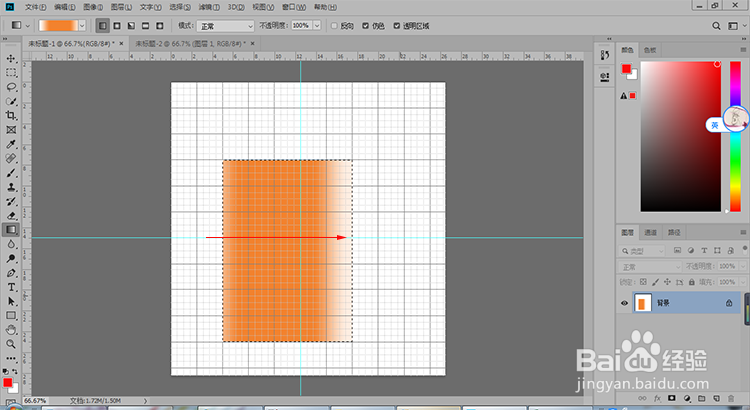 6/9
6/9接着点击选择工具,右键点击选择自由变换,在调出定界框之后右键选择“透视”,将上面的两个端点移动到中间的位置,如下图所示:
 7/9
7/9然后利用矩形选框工具和椭圆选框工具组合选择下图所示的选区:
 8/9
8/9然后右键选择“选择反向”,然后利用【Delete】键删除,取消选择后保存得到下图的效果:
 9/9
9/9经验总结:
1. 新建文档;
2.视图-显示-网格;
3. 利用矩形选框工具绘制选区;
4. 填充渐变;
5.自由变换-透视,将上面的两个端点移动到中间的位置;
6. 矩形选框工具和椭圆选框工具组合选中圆锥的主体;
7.右键选择“选择反向”,【Delete】键删除;
8. 保存完成。
PS圆锥PS圆锥绘制PS绘制圆锥PS教程PS学习教程版权声明:
1、本文系转载,版权归原作者所有,旨在传递信息,不代表看本站的观点和立场。
2、本站仅提供信息发布平台,不承担相关法律责任。
3、若侵犯您的版权或隐私,请联系本站管理员删除。
4、文章链接:http://www.1haoku.cn/art_910733.html
上一篇:饥荒如何生起火堆
下一篇:烫头发每天早上怎么打理
 订阅
订阅